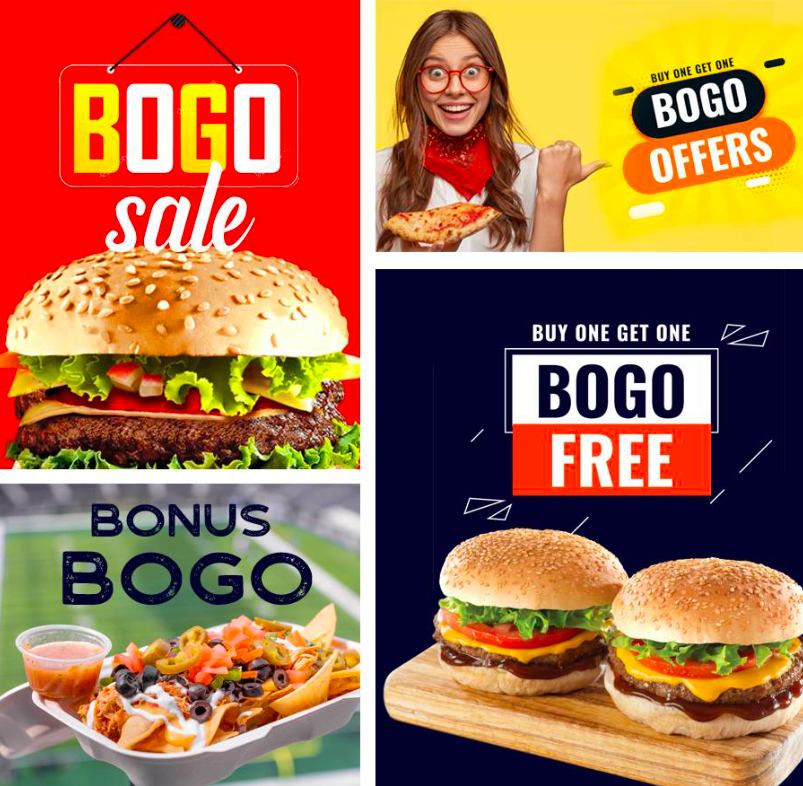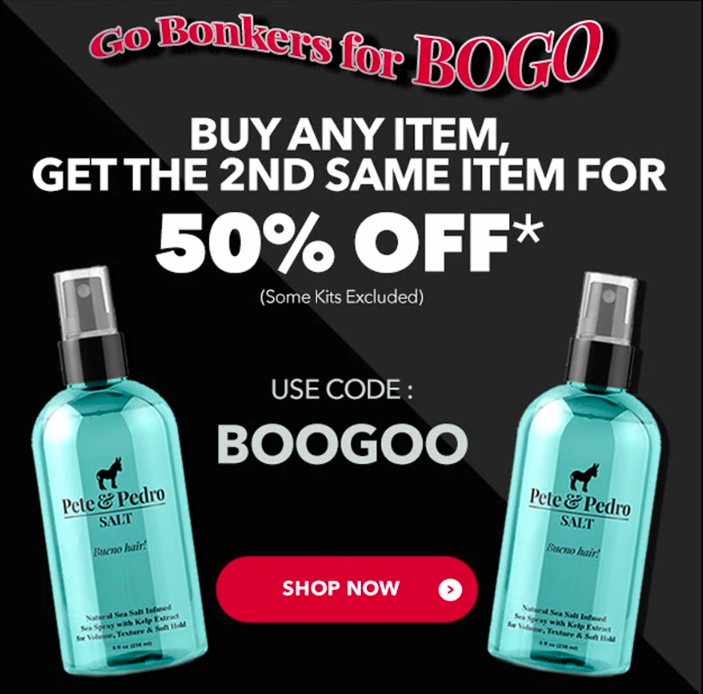Como configurar cupons BOGO no WooCommerce?
Publicados: 2022-06-02Os lojistas empregam várias táticas de vendas para aumentar as vendas ao longo do tempo. Uma estratégia de sucesso entre eles é a estratégia de marketing 'Compre um, leve um'. Existem muitas variações de ofertas BOGO, como Compre um e ganhe um grátis, compre dois e ganhe um, compre dois e ganhe um 50% e assim por diante. BOGO é uma estratégia de vendas comprovada que ajuda a limpar o estoque e aumentar as vendas.
Neste artigo, vamos nos concentrar em como as ofertas BOGO podem beneficiar sua loja WooCommerce e como configurá-las.
Você sabia que os exemplos mais antigos de 'Compre um e leve outro' datam de 1721, quando o livro de Richard Bradley 'Um relato filosófico das obras da natureza' foi vendido sob uma promoção compre sete, ganhe um grátis? As ofertas do BOGO geralmente estão associadas a alimentos e outros produtos de baixo valor nos supermercados. Mas hoje em dia muitos varejistas on-line vêm incluindo ofertas BOGO em suas lojas, pois acharam uma estratégia de marketing bem-sucedida.
Dito isso, vamos mergulhar.
Benefícios de usar ofertas BOGO no WooCommerce
Limpando o Estoque – Os negócios do BOGO ajudam na compensação do estoque. Você pode limpar os estoques com este negócio. Usar várias variações, como Compre dois e leve um, ou Compre dois, leve um a 50% ajudará você a vender mais em sua loja. Esqueça os produtos de baixa venda, limpar o carrinho é tão simples quanto isso.
Os clientes gostam – Os clientes preferem as ofertas BOGO mais do que quaisquer outras ofertas promocionais. Eles são mais propensos a ir para as ofertas 'GRATUITAS' do que as ofertas de desconto de 50%. Com o tipo de ofertas Buy One Get One, os clientes terão a sensação de que estão obtendo mais por um preço menor.
Marketing – as ofertas BOGO atraem mais visitantes ao seu site. Pode ser um ótimo método de marketing quando usado de forma eficaz.
Melhor lucro do que outras ofertas promocionais – Você pode se perguntar como as ofertas BOGO podem oferecer melhores lucros quando comparadas a outras ofertas promocionais.
Vejamos um exemplo:
Considere um produto que custa $ 3 e custa $ 10 em sua loja.
Se você estiver vendendo o produto com um desconto de 50%, o preço de venda será de $ 5 e você terá um lucro de $ 2.
Quando o mesmo produto é vendido sob a oferta 'Compre um e ganhe outro', você receberá $ 4 como lucro. (Preço de venda - o custo de 2 produtos, $ 10 - $ 6)
Aqui estão alguns exemplos de ofertas BOGO usadas em vários sites de comércio eletrônico.
Configurando o BOGO no WooCommerce
Por padrão, não há opção para BOGO no WooCommerce. Estamos usando o plug-in Smart Coupons da WebToffee para este tutorial. O recurso BOGO está disponível apenas com a versão premium.
Antes de começarmos, verifique se você comprou e instalou a versão premium em sua loja WooCommerce.
Criando BOGO simples
Vamos simplificar a oferta Compre um e ganhe um grátis em nossa loja WooCommerce.
Passo 1: Vá para Smart Coupons > Add Coupon no seu painel do WordPress.
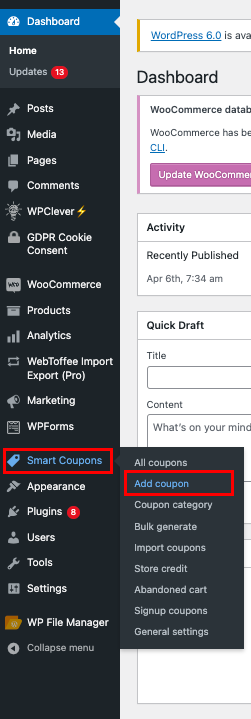
Etapa 2: adicione um código de cupom e uma descrição na área fornecida. Vamos adicionar WPBOGO10 .

Etapa 3: role para baixo até a caixa meta de dados do cupom e a guia Geral .
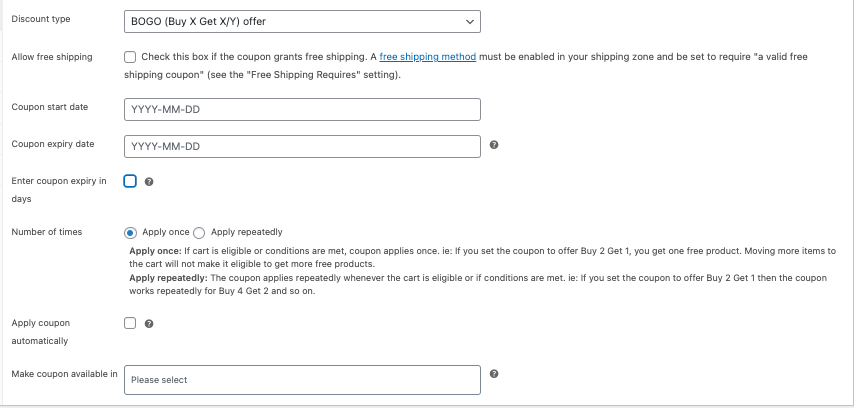
Etapa 4: selecione BOGO na lista suspensa Tipo de desconto .
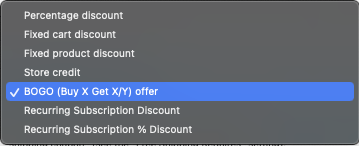
Se você quiser permitir frete grátis, ative a caixa de seleção.
Você pode definir a data de início e a data de término do cupom. Vou deixar em branco.
Depois, há uma opção para definir o número de vezes que você deseja que o cupom seja aplicado.
Aplicar uma vez: O cupom será aplicado apenas uma vez. Não importa quantos produtos você adicione ao carrinho. Por exemplo, para uma oferta Compre 1, ganhe 1, se você comprar 2 dos produtos, ainda receberá apenas 1 produto grátis.
Aplicar repetidamente: O cupom será aplicado repetidamente. Por exemplo, se você criar uma oferta Compre um, leve um, ela será aplicada repetidamente à medida que você adicionar mais produtos qualificados ao carrinho, como Compre dois, leve dois, Compre três, leve três e assim por diante.

Vamos selecionar Aplicar uma vez aqui e ativar a caixa de seleção de aplicação automática de cupom.
Temos que definir onde queremos que o cupom apareça, seja no checkout, na minha conta, no carrinho ou em todos eles.
Etapa 5: clique na guia Restrições de uso .
Aqui vamos definir as condições para o cupom.
Existem várias condições de cupom disponíveis aqui, você pode defini-las de acordo.
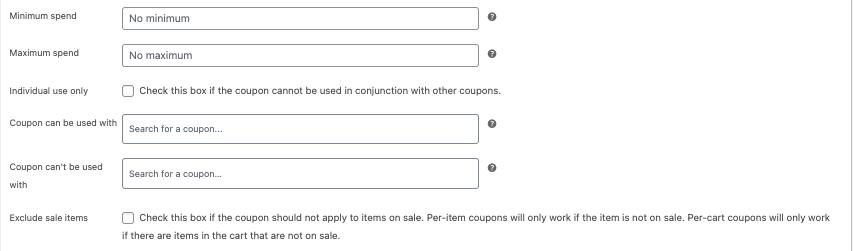
Gasto mínimo: defina o valor mínimo gasto para a qualificação do cupom.
Gasto máximo: defina o valor máximo gasto para a qualificação do cupom.

Somente uso individual: Ative para restringir o uso de outros cupons com o cupom BOGO.
O cupom pode ser usado com: Selecione cupons específicos que podem ser usados em combinação com o cupom BOGO.
O cupom não pode ser usado com: Selecione cupons específicos para restringir o uso com o cupom BOGO.
Excluir itens à venda: ative para restringir os cupons BOGO para itens já à venda.
O plugin oferece muitas opções avançadas para criar cupons. Para manter este artigo curto, vamos nos concentrar na criação de um cupom BOGO simples.
Ative as caixas de seleção Restrição de categoria de produto e Restrição de quantidade individual para restringir o uso de cupons BOGO para produtos específicos com uma quantidade específica. Você pode pular isso se quiser aplicar a oferta BOGO para todos os produtos no carrinho.
Vou selecionar um produto do meu carrinho e definir a quantidade mínima como 1.
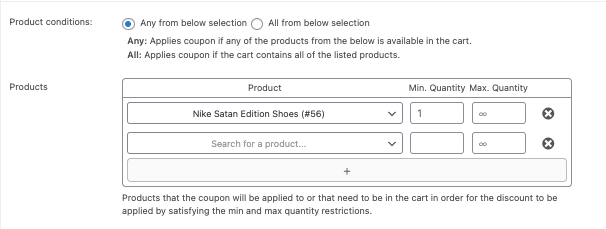
De acordo com a condição acima, o cupom será aplicado apenas na compra de 'sapatos Nike Satan Edition' na minha loja.
Vá para a guia de produtos do Giveaway . Nessa guia, você pode definir em qual produto deseja que a oferta seja aplicada.
Você pode definir o produto doado nas opções a seguir.
- Produto específico
- Qualquer produto de uma categoria específica
- Qualquer produto na loja
- Mesmo produto do carrinho
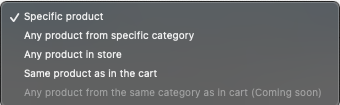
Vamos definir um produto específico como nosso produto de oferta e a condição do produto como Qualquer da seleção abaixo.
Vou adicionar a camiseta Garfield Whatever com 100% de desconto. Você também pode dar um desconto no valor do preço.
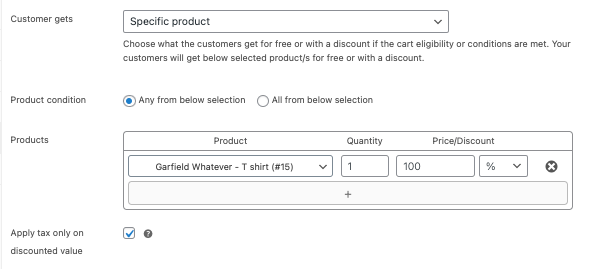
Etapa 6: clique em Publicar para salvar o cupom.
Testando o cupom BOGO
Agora vamos testar nosso cupom BOGO.
Vá para a página do produto.
Clique em Adicionar ao carrinho e prossiga para o carrinho.
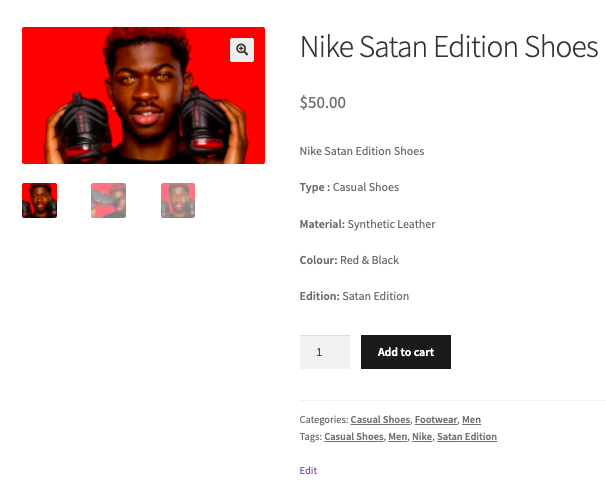
Você pode ver que o cupom é aplicado automaticamente.
Escolha o tamanho necessário para o produto doado.
O produto doado será adicionado ao carrinho.
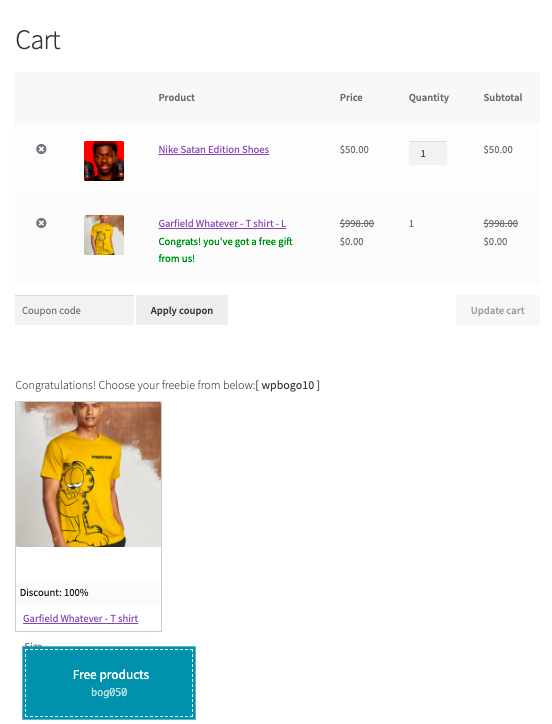
Criando variações do BOGO
Como dito na introdução, você pode usar diferentes variações do BOGO com este plugin.
- Compre dois e ganhe um.
- Compre dois e ganhe um com 50%.
- Compre um e ganhe um com um desconto de $ 5.
- Compre três e obtenha qualquer produto da lista gratuitamente.
Vamos criar uma oferta 'Compre dois e ganhe um com 50% de desconto' em nossa loja WooCommerce.
Vá para Marketing > Cupons > Adicionar cupom.
Insira o código do cupom e a descrição .
Selecione BOGO como o tipo de desconto e defina o número de vezes como 'Aplicar uma vez'.
Defina 'Disponibilizar cupom em' para Checkout e Carrinho .
Vá para a guia Restrições de uso .
Habilite restrições de categoria de produto e restrições de quantidade individual.
Selecione os produtos necessários e defina as restrições de quantidade conforme necessário.
Adicionarei tênis Nike Sports do meu carrinho e definirei as restrições de quantidade para 2.
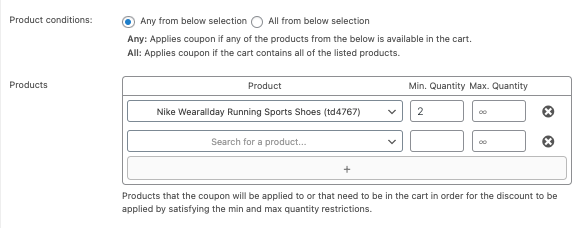
Vamos deixar o resto em branco e passar para a aba de produtos do Giveaway .
Selecione o produto doado como produto específico na lista suspensa 'O cliente recebe'.
Vou selecionar os tênis Nike Satan Edition como o produto de oferta com um desconto de 50%.
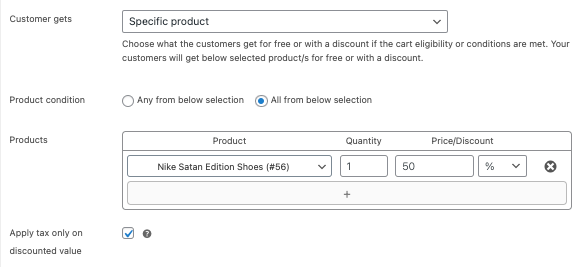
Clique em Publicar para salvar o cupom.
Agora vá para a página do produto para ver como o cupom funciona no front-end.
Adicione o produto ao carrinho para finalizar a compra. (Adicione 2 nºs em quantidade, conforme a condição da oferta)
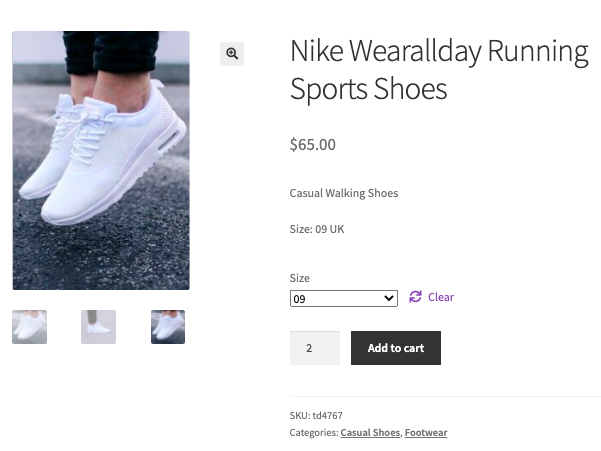
Lá você pode ver a oferta de desconto na página do carrinho.
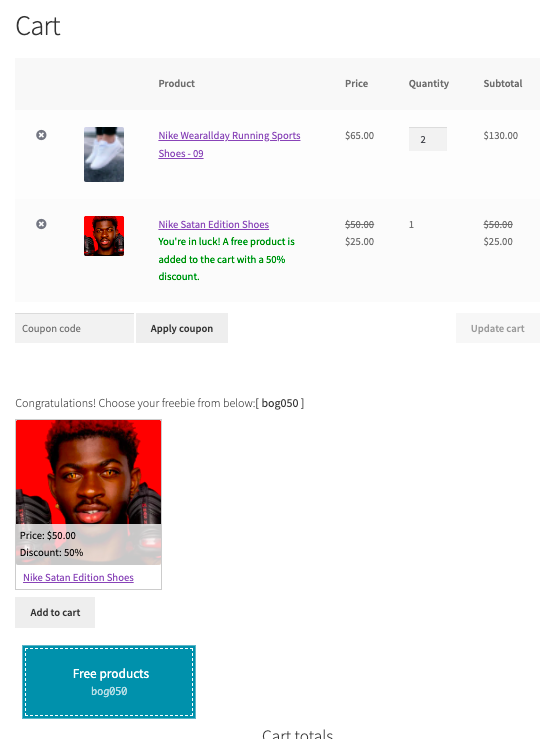
Como usar o BOGO de forma eficaz?
A seguir estão as melhores práticas para usar os negócios do BOGO de forma eficaz.
Escolha os produtos com sabedoria: É melhor se você fizer ofertas BOGO para produtos que podem ser usados juntos. Por exemplo: Compre sapatos e ganhe um par de meias de graça.
Criar urgência: Criar urgência aumentará a demanda. Use palavras como ofertas limitadas, última chance, etc. para criar urgência para esse produto.
Não exagere: A regra de ouro para qualquer campanha de marketing é não exagerar. As ofertas gratuitas aumentarão suas vendas, mas se você der muitas ofertas gratuitas, isso afetará seu lucro.
Use diferentes variações: use as diferentes variações do BOGO para aumentar as vendas de produtos de baixa venda.
Ativar aplicação automática: facilitará o processo de adicionar manualmente os cupons.
Os negócios BOGO podem ser uma estratégia ganha-ganha que beneficia tanto os clientes quanto os donos de lojas. Espero que este artigo tenha ajudado você a entender mais sobre as ofertas BOGO no WooCommerce. Se você tiver algum pensamento em mente, deixe-nos saber nos comentários.
- Isto foi útil ?
- Sim não